الأجهزة، وكذلك الهواتف الذكية التي من تطوير وصناعة Google ليست فقط جيدة في دعمها لنظام التشغيل والتحديثات الفورية ولكنها أيضًا تحظى على دعم ضخم بشكل غير رسمي من مطوري نظام أندرويد المستقلين. على الأرجح أن هذه حقيقة يعرفها كل مهووس بالتقنيات ونظام أندرويد بشكل خاص. فين حين أن الدعم الرسمي لهواتف Google Pixel هو شئ رائع، العديد من مستخدمي تلك الهواتف ليسوا راضين بشكل كافي ويريدون المزيد من التعديلات والتحكم بالنظام. ربما لأن نظام أندرويد الخام يعتبر بالغ الخفة والبساطة. لحسن حظ، بما هواتف Google Pixel 2 & Pixel 2 XL يعدوا ضمن الهواتف الصديقة للعديد من المطورين كونهم ياتوا بإصدار خام من النظام وغير بالغ التعقيد مثل تلك الإصدارات التي بالهواتف الأخرى، يُمكنك بسهوله عمل روت للهاتف بدون حتى أن تكون مستخدم متقدم أو تعتاد على تعديلات النظام من قبل.
ولكن قبل أن يُمكنك عمل روت لهواتف بيكسل الأخيرة، أو حتى تثبيت ريكفري أو رومات معدلة، سيتوجب عليك أولا فتح البوتلودر. حسنًا، عملية فتح البوتلودر لهاتف Pixel 2 من Google تعتبر علمية ذو خطوات بسيطة.
في حالة أنك لا تعلم، البوتلودر أو Bootloader هو جزء منفصل من نظام التشغيل والذي وظيفته هي تحميل النظام. البوتلودر يعتبر تلك الطبقة الرقيقة التي تقوم بتوصيل وتعريف القطع الداخلية أو الهاردوير بنظام تشغيل الهاتف أو السوفتوير، ويشبه إلى حد كبير BIOS في الحواسب التي تحتوي على نظام Windows. البوتلودر الموجود في الهواتف الذكية يكون “مُقفل” بشكل إفتراضي وذلك حتى تكون وظيفته الوحيدة هي تحميل وعمل إقلاع للنظام الرسمي من الشركة المُصنعة للهاتف. مما يعني أنه قبل أن تفكر في تثبيت ريكفري مُعدل وعمل روت أو تثبيت روم معدلة سيكون من الضروري أن تقوم بفتح البوتلودر أولا.
المتطلبات الضرورية
- بطبيعة الحال، يجب أن تمتلك أحد إصدارات Google من هواتف Pixel 2 & Pixel 2 XL.
- قم بتحميل وتثبيت تعريفات ADB | Fastboot على الحاسب الشخصي.
- يجب أن تتأكد أن خيار USB debugging تم تفعيله في الهاتف من وذلك من خلال Developer Options.
- تأكد أيضًا أن الطاقة المتبقية في بطارية الهاتف أكثر من 50% على الأقل أو اترك الهاتف موصول بالشاحن أثناء عمل الروت. هذه خطوة إحترازية في حالة حدوث أي خطأ.
- تأكد من حفظ نسخة إحتياطية من جميع بياناتك وصورك وملفاتك لأن فتح الـ Bootloader سيقوم بمسح كل شئ على هاتفك، على كل حال ينبغي عليك المحافظة على نسخة إحتياطية من ملفاتك في حالة حدوث أي شئ خاطئ.
تحذير!
فتح البوتلودر والشروع في عمل روت للهاتف سوف يقوم بإبطال الضمان الخاص به نهائيًا. وفي أسوأ الأحوال يُمكنك أن تنتهي مع هاتف لا يعمل على الإطلاق. مدونة Mohamedovic لا يُمكن ان تتحمل أي مسؤولية لما يُمكن أن يحدث للهاتف نتيجة تنفيذك للخطوات التالية. لذلك قم بتنفيذ الشرح الآتي بعناية، وعلى مسؤوليتك الشخصية.
شرح كيفية فتح البوتلودر على هاتف Google Pixel 2 | Pixel 2 XL
بخلاق مُصنعي الهواتف الأخرى، فتح البوتلودر على هواتف Google Pixel لا تتطلب كود أو مفتاح مُعين لفتحه من الموقع الرسمي كما نعتاد في هذه المسألة. عملية فتح البوتلودر بالكامل تتمحور حول بعض أوامر ADB.
- قم بتشغيل واجهة ADB على الحاسب. بالنسبة لمستخدمي أجهزة نظام ويندوز، يُمكنك ذلك من خلال الذهاب إلى مجلد تثبيت تعريفات ADB ثم كتابة cmd في خانه العنوان بالأعلى. إذا لم تقم بتغيير مجلد التثبيت ستجده على الأرجح في ذلك المسار: C:Program Files (x86)Minimal ADB and Fastboot. ثم قم بالضغط على زر Enter وسترى أمامك نافذة جديدة بلون أسود تُسمى نافذة أوامر CMD بداخل مجلد ADB. أما بالنسبة لمستخدمي أنظمة تشغيل ماكنتوش ولينيكس، ببساطة قم بتشغيل terminal.
- الآن، قم بإعادة إقلاع هاتف بيكسل 2 أو بيكسل 2 إكس إل بداخل وضع Fastboot ثم قم بتوصيله بالكمبيوتر الشخصي باستخدام كابل USB المرفق مع الهاتف. ولكي تفعل ذلك، إضغط وعلق الضغطة على أزرار Volume Down و Power في نفس الوقت حتى يقلع الهاتف في وضع Fastboot.
وهناك أيضًا طريقة بديلة، يُمكنك توصيل الهاتف بالحاسب أولًا، ثم وافق على السماح باستخدام وضع تصحيح USB أو USB debugging من الرسالة المنبثقة التي ستراها بمجرد توصيل الهاتف بالكمبيوتر ثم قم بكتابة الامر التالي:
adb reboot bootloader
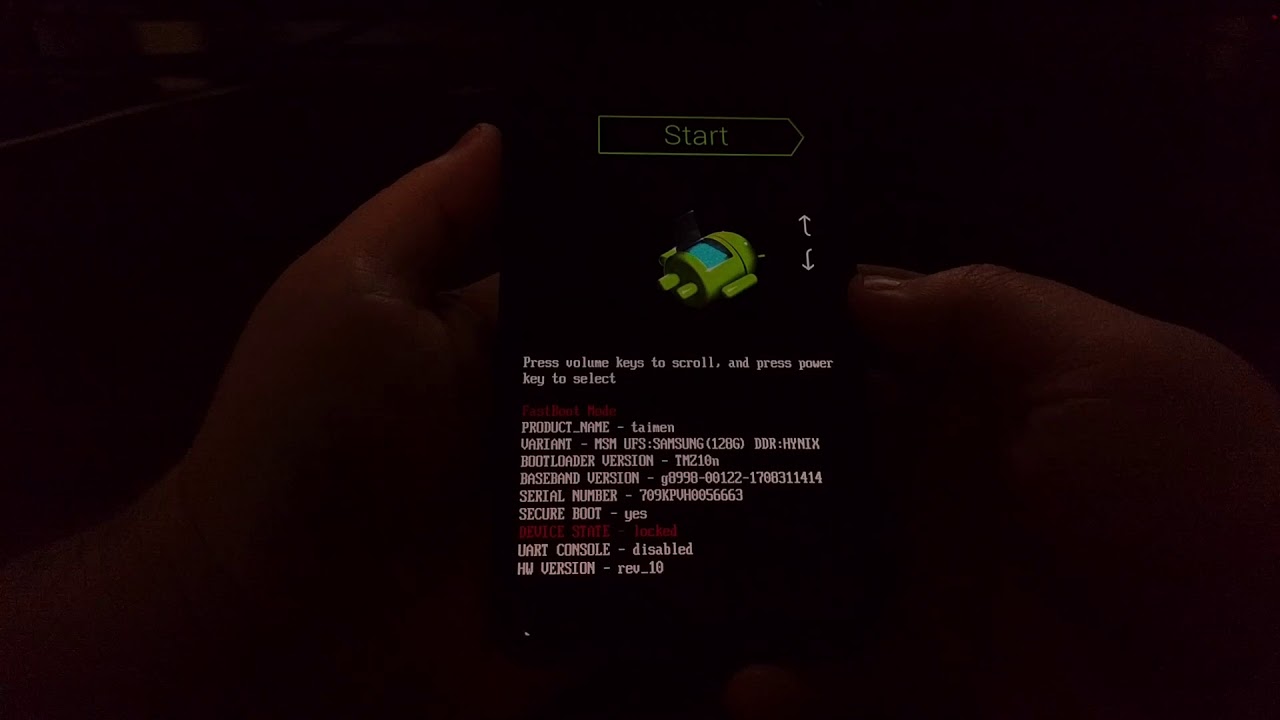
- بمجرد توصيل الهاتف بوضع Fastboot للكمبيوتر، قم بفتح البوتلودر باستخدام أحد الأوامر التالية:
fastboot flashing unlock fastboot flashing unlock_critical
- على بعض الهواتف، طريقة critical unlock لفتح البوتلودر قد تكون ضرورية لتفليش الملفات التي من شأنها فتح البوتلودر الخاص بالهاتف. بشكل عام، في حالة أنك تقوم بتنفيذ هذه الخطوات على هاتف Pixel 2 XL، قم بكتابة الأمر الثاني مباشرةً.
- على هاتفك، قم باستخدام أزرار التحكم بالصوت لتحديد خيار Unlock the bootloader ثم قم بالضغط على زر Power لاختياره. إذا قمت باستخدام أمر critical unlock من قبل، الآن يتوجب عليك كتابة الأمر الأول في نافذة الأوامر لفتح البوتلودر:
fastboot flashing unlock
- على هاتفك، مثل الخطوة السابقة قم بتحديد خيار Start باستخدام أزرار الصوت ثم قم باختياره من خلال زر Power. هاتفك الآن سيقوم بتنظيف كافة البيانات على ذاكرة التخزين الداخلية بالإضافة إلى قيامه بفتح البوتلودر.
شرح عمل الروت لهاتف Google Pixel 2 | Pixel 2 XL
- أولًا، قم بتحميل تطبيق Magisk Manager بإصدار 5.4.1 من الرابط التالي، ثم قم بتثبيته على الهاتف. بالطبع ستحتاج أولًا إلى تفعيل خيار تثبيت التطبيقات من مصادر غير معروفة وستجدها بقائمة الخصوصية والأمان بداخل إعدادات الهاتف.
تحميل تطبيق Magisk Manager
[better-ads type=’banner’ banner=’20349′ ].
- قم بالذهاب إلى خيارات صورة الإقلاع من صورة المصنع الخاصة بهاتفك ثم قم بنقلها إلى ذاكرة الهاتف الداخلية. يُمكنك استخدام اتصال MTP أو بدلًا من ذلك يُمكنك كتابة الأمر التالي في نافذة أوامر ADB. كتابة هذا الأمر سيقوم بنسخ صورة الإقلاع الخاصة بهاتفك إلى مجلد Download على ذاكرة الهاتف الداخلية.
adb push <path to file> /sdCard/Download
- الآن، قم بتشغيل تطبيق Magisk Manager ثم لانتظر لعدة ثواني حتى ينتهي التطبيق من التحقق من وجود صلاحيات الروت على الهاتف. عندما تظهر رسالة أنه لا يوجد روت على الهاتف، فقط قم بالضغط على INSTALL.
- الآن قم باختيار Patch Boot Image File ثم سيظهر لك تطبيق متصفح ملفات الهاتف.
- قم بتصفح ملفات الهاتف ذهابًا إلى صورة الإقلاع التي قمت بنقلها إلى ذاكرة الهاتف في الخطوات السابقة ثم قم اختيارها والتطبيق سيقوم بتثبيتها على الفور.
- صورة الإقلاع المُثبته في الخطوة السابقة يُمكنك أن تجدها في مجلد MagiskManager بذاكرة الهاتف الداخلية. قم بنسخها إلى مجلد تثبيت ADB باستخدام اتصال MTP أو قم بكتابة الأمر التالي في نافذة أوامر ADB:
adb pull /sdcard/MagiskManager/patched_boot.img
- قم بإعادة إقلاع الهاتف بداخل وضع Fastboot مرة أخرى باستخدام الأمر التالي:
adb reboot bootloader
- الآن، قم بتفليش صورة الإقلاع المُعدلة من تطبيق Magisk باستخدام الأمر التالي:
fastboot flash boot patched_boot.img
- الآن، قم بفصل الهاتف من كابل USB ثم قم بإعادة تشغيله.
المصدر: XDA

![حل مشكلة توقف البحث في تيك توك [شرح مصور] 4 حل مشكلة توقف البحث في تيك توك](https://mohamedovic.com/wp-content/uploads/2021/02/حل-مشكلة-توقف-البحث-في-تيك-توك-شرح-مصور-1.jpg)


انا استخدم بيكسل 2 اكس ال اوقفو التحديث رجعت اسوي رووت